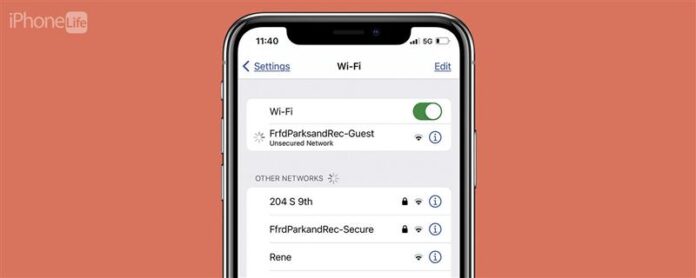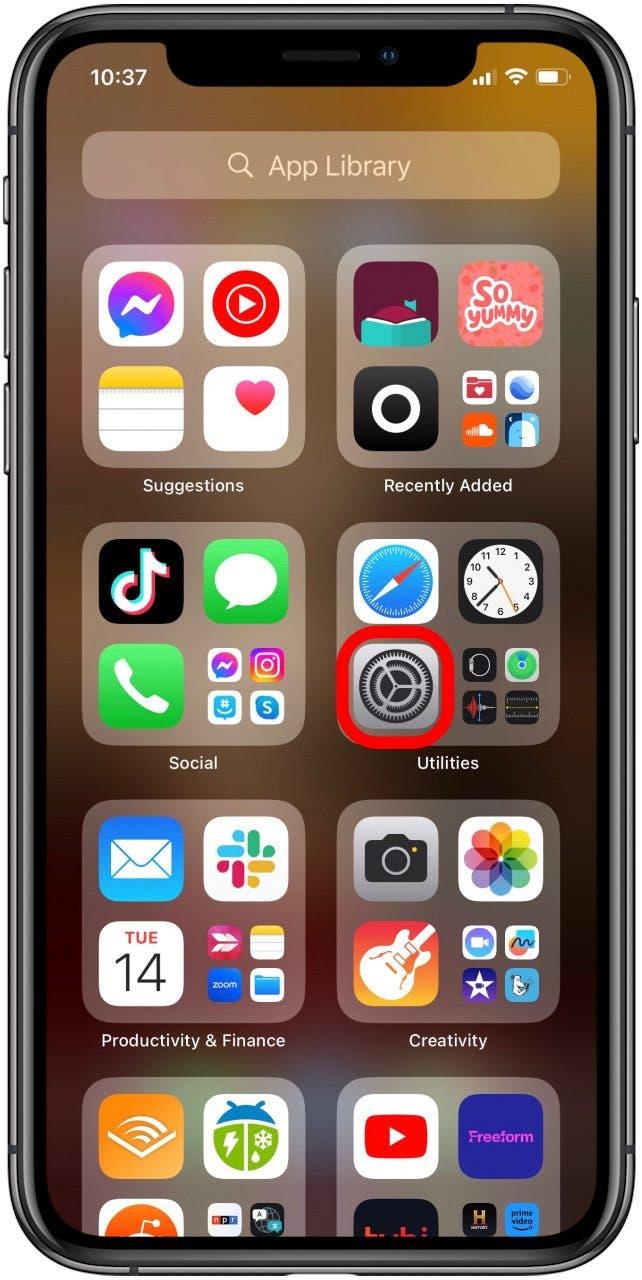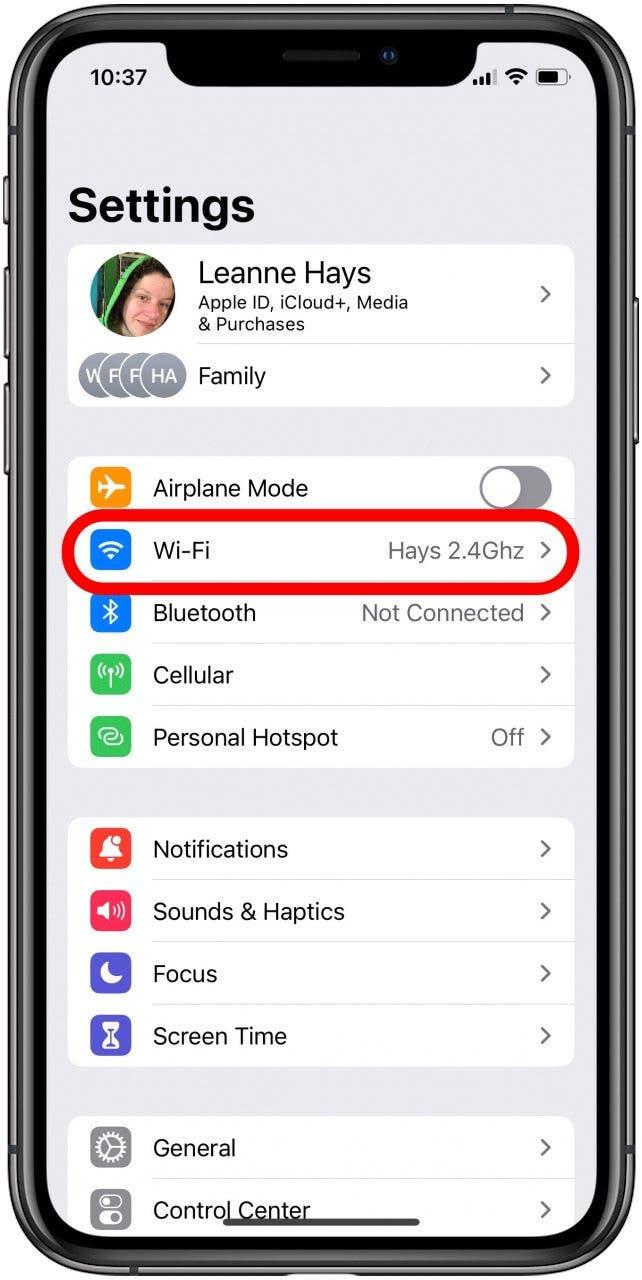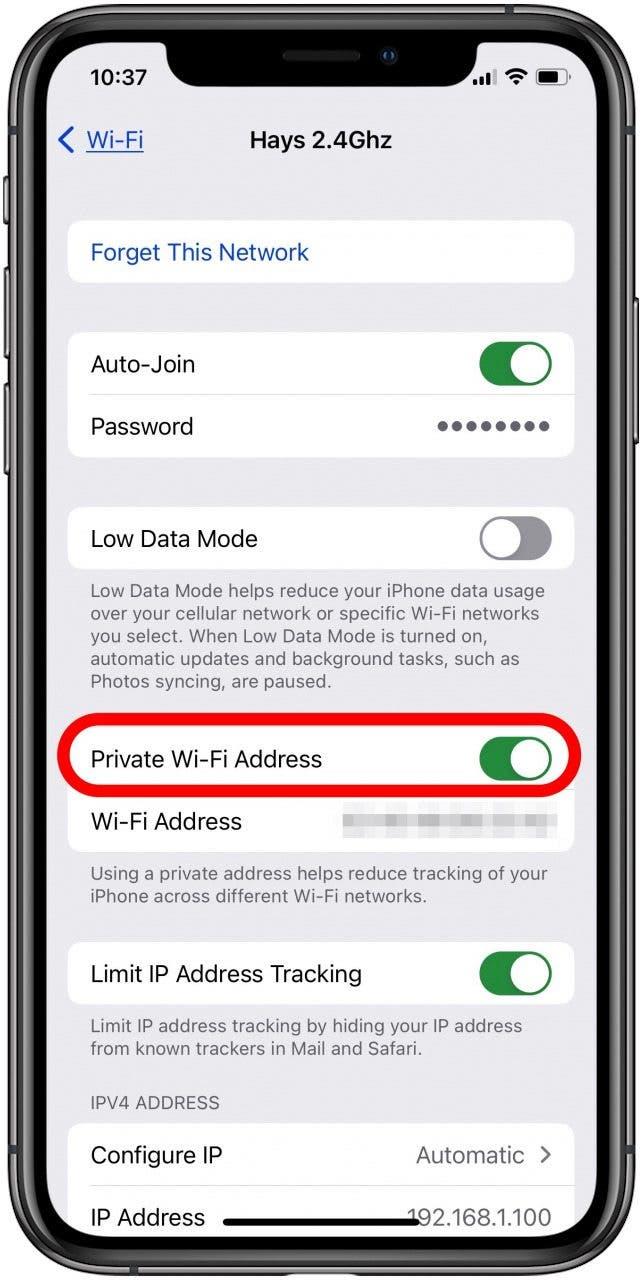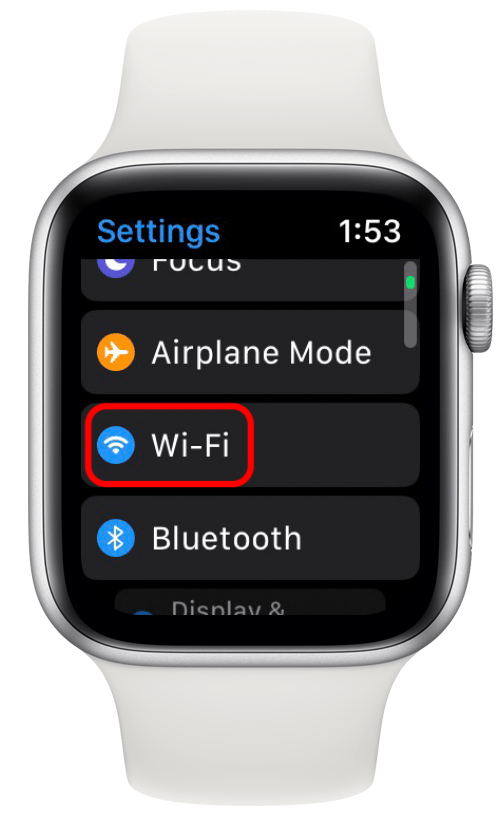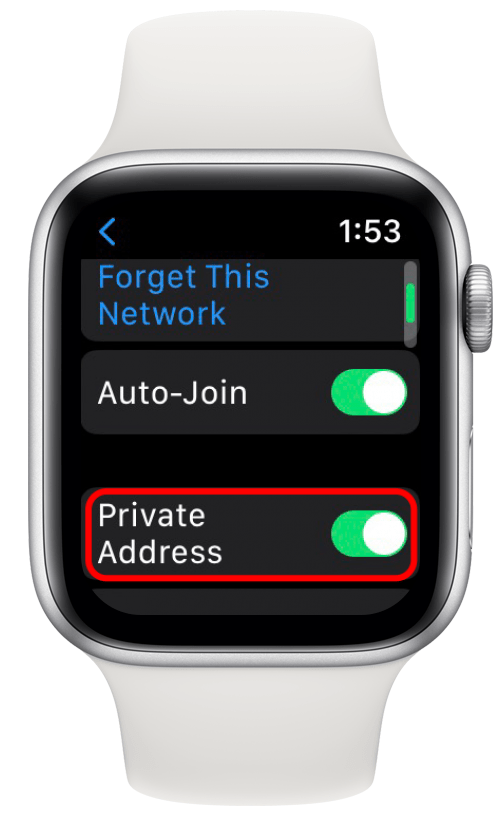U probeert uw iPhone, iPad of Apple Watch aan te sluiten op een Wi-Fi-netwerk, alleen om een Wi-Fi-privacywaarschuwing te laten opduiken. Apple is nuttig om ons deze beveiligingswaarschuwingen te geven, maar wat betekent deze privacywaarschuwing? Dit is wat een Wi-Fi privacywaarschuwing betekent, en wat je eraan moet doen.
Wi-Fi privacywaarschuwing op een iPhone, iPad & Apple Watch: wat het betekent en wat te doen
U hoeft geen privé-wifi-adres in te schakelen als uw iPhone, iPad en Apple Watch worden bijgewerkt naar iOS 14, iPados 14 en WatchOS 7, omdat deze automatisch is ingeschakeld! Mogelijk moet u het privé-wifi-adres uitzetten, maar als uw iPhone geen verbinding maakt met Wi-Fi of geen netwerk- of internettoegang toestaat na lid te worden. Dit komt omdat sommige Wi-Fi-netwerken uw Apple-apparaat niet toestaan om deel te nemen met een privé Wi-Fi-adres ingeschakeld. U weet dat dit het geval is als u een waarschuwing ziet die zegt: “Dit netwerk blokkeert gecodeerd DNS -verkeer” of “Uw netwerkinstellingen voorkomen dat inhoud privé laadt.” U moet geval per geval beslissen als u zich veilig voelt om het privé-wifi-adres te schakelen. Bekijk voor meer iPhone -tutorials onze gratis tip van de dag nieuwsbrief.
- Tik op de app instellingen op uw iPhone of iPad.

- Tik Wi-Fi .

- Tik op het pictogram info naast het Wi-Fi-netwerk waar u bij bent gekomen.

- Schakel op privé Wi-Fi-adres om uw iPhone of iPad bij het Wi-Fi-netwerk te laten toetreden met een uniek MAC-adres. Uw iPhone gebruikt een ander privéadres als u al zes weken niet bij het Wi-Fi-netwerk bent gekomen, uw iPhone het netwerk heeft laten vergeten of als u de netwerkinstellingen opnieuw instelt of alle inhoud en instellingen op uw apparaat wist.

Hoe u het privé Wi-Fi-adres in en uit kunt zetten op Apple Watch
Reageren op een Wi-Fi-privacywaarschuwing is net zo eenvoudig op uw Apple Watch als op uw iPhone en iPad. Om dit te doen:
- Open de app Instellingen op uw Apple Watch door op de zijkroon te drukken en vervolgens op het pictogram instellingen te tikken.

- Tik Wi-Fi .

- Veeg nu links op de naam van het Wi-Fi-netwerk dat u wilt meedoen en tik op het meer icon (drie punten). Als u al bij het Wi-Fi-netwerk bent gekomen, tikt u gewoon op de naam.
- Schakel nu privéadres op (rechts en groen) of uit (links en grijs).

Nu u weet hoe u het privé-wifi-adres kunt uitschakelen, weet u wat u moet doen als u het waarschuwing “Dit netwerk voor het blokkeren van gecodeerde DNS-verkeer” blokkeert. Vergeet niet dat het uitschakelen van het privé Wi-Fi-adres u openstelt voor het volgen en profileren van gebruikers.